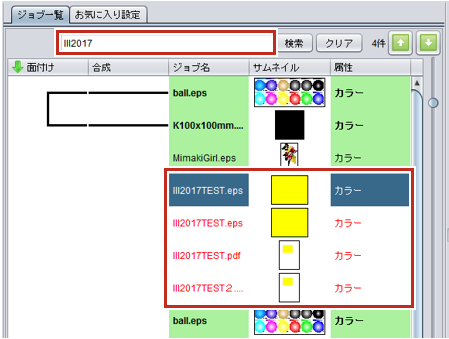バーコードリーダーで検索する
ジョブの検索条件をバーコードリーダーで読み取り、検索します。

バーコードリーダーの仕様
日本語などの2バイト文字を使用する場合は、QRコードおよびQRコードを読み取れるバーコードリーダーが必要になります。
- PCにバーコードリーダーを接続します。

- ジョブの検索条件をバーコード化します。
- バーコード変換ソフトを使用してください。

- 作成したバーコードを作業指示書などに印刷します。
- RasterLink6Plusで、[環境設定] - [オプション] - [表示]タブを選択します。
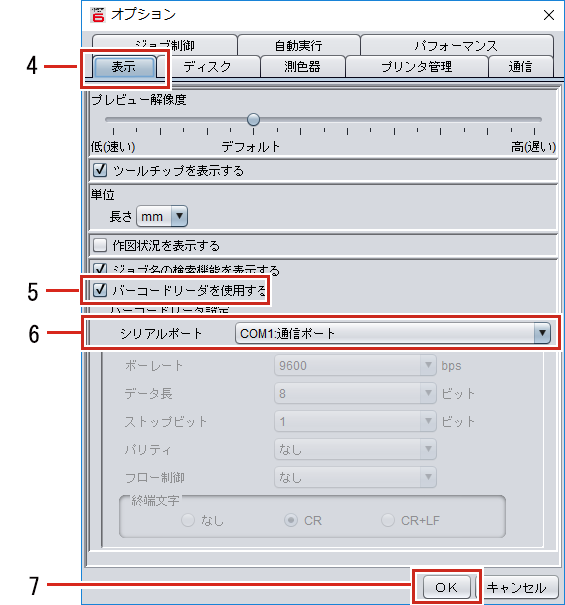
- [バーコードリーダを使用する]チェックボックスをオンにします。
- [シリアルポート]から接続されているバーコードリーダーを選択します。
- [OK]をクリックします。
- バーコードリーダーでバーコードを読み取ります。
- RasterLink6Plusでジョブが検索されます。